Excel में दिनांकों को बड़े अक्षरों में महीनों में कैसे फ़ॉर्मेट करें?
यह आलेख एक्सेल में दिनांकों को बड़े अक्षरों में महीनों में प्रारूपित करने में आपकी सहायता के लिए कुछ विधियां प्रदान करता है। कृपया निम्नानुसार करें.
सूत्रों के साथ तारीखों को बड़े अक्षरों में महीनों तक प्रारूपित करें
एक्सेल के लिए कुटूल के साथ तारीखों को बड़े अक्षरों में महीनों में प्रारूपित करें
सूत्रों के साथ तारीखों को बड़े अक्षरों में महीनों तक प्रारूपित करें
आप एक्सेल में तारीखों को बड़े अक्षरों में महीनों में प्रारूपित करने के लिए निम्नलिखित सूत्र लागू कर सकते हैं।
1. दिनांक सेल के अलावा एक रिक्त सेल (C2) का चयन करें जिसे आपको अपरकेस महीने में प्रारूपित करना है, सूत्र दर्ज करें =ऊपरी(पाठ(ए2,"मम्म")) फॉर्मूला बार में, और फिर दबाएँ दर्ज चाबी। स्क्रीनशॉट देखें:

फिर आपको अपरकेस में महीने का संक्षिप्त नाम मिलेगा।
2. सेल C2 का चयन करते रहें, भरण हैंडल को तब तक नीचे खींचें जब तक कि सभी तिथियां बड़े अक्षरों में स्वरूपित न हो जाएं। स्क्रीनशॉट देखें:

नोट्स:
1. यदि आपको वर्ष संख्या के साथ तारीखों को बड़े अक्षरों में महीनों में प्रारूपित करने की आवश्यकता है, तो कृपया इस सूत्र को लागू करें =ऊपरी(पाठ(A2,"मममम YY")). स्क्रीनशॉट देखें:

2. पूरे नाम के साथ अपरकेस महीना प्राप्त करने के लिए, कृपया यह सूत्र लागू करें: =ऊपरी(पाठ(A2,"mmmm")).
एक्सेल के लिए कुटूल के साथ तारीखों को बड़े अक्षरों में महीनों में प्रारूपित करें
RSI दिनांक स्वरूपण लागू करें की उपयोगिता एक्सेल के लिए कुटूल आपकी आवश्यकता के आधार पर दिनांकों को किसी भी प्रकार के दिनांक स्वरूपण में आसानी से प्रारूपित करने में आपकी सहायता कर सकता है। कृपया निम्नानुसार करें.
आवेदन करने से पहले एक्सेल के लिए कुटूल, कृपया सबसे पहले इसे डाउनलोड करें और इंस्टॉल करें.
1. उस दिनांक सेल का चयन करें जिसे आप बड़े अक्षरों में महीनों में प्रारूपित करना चाहते हैं, फिर क्लिक करें कुटूल > का गठन > दिनांक स्वरूपण लागू करें. स्क्रीनशॉट देखें:

2। में दिनांक स्वरूपण लागू करें संवाद बॉक्स में, उचित दिनांक प्रारूप निर्दिष्ट करें दिनांक स्वरूपण बॉक्स, और फिर क्लिक करें OK बटन.

फिर आप देख सकते हैं कि चयनित तिथियां महीने या महीने और वर्ष संख्या में स्वरूपित हैं जैसा कि नीचे स्क्रीनशॉट में दिखाया गया है।
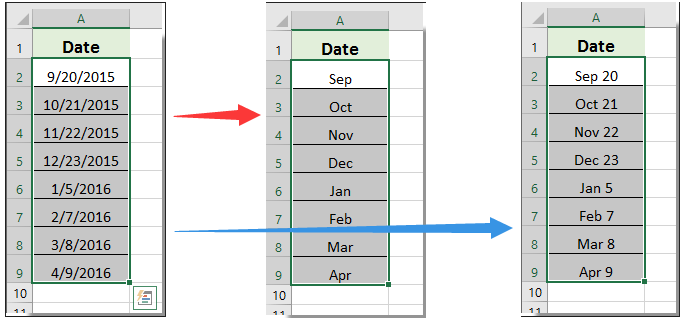
यदि आप इस उपयोगिता का निःशुल्क परीक्षण (30-दिन) चाहते हैं, कृपया इसे डाउनलोड करने के लिए क्लिक करें, और फिर उपरोक्त चरणों के अनुसार ऑपरेशन लागू करने के लिए जाएं।
सर्वोत्तम कार्यालय उत्पादकता उपकरण
एक्सेल के लिए कुटूल के साथ अपने एक्सेल कौशल को सुपरचार्ज करें, और पहले जैसी दक्षता का अनुभव करें। एक्सेल के लिए कुटूल उत्पादकता बढ़ाने और समय बचाने के लिए 300 से अधिक उन्नत सुविधाएँ प्रदान करता है। वह सुविधा प्राप्त करने के लिए यहां क्लिक करें जिसकी आपको सबसे अधिक आवश्यकता है...

ऑफिस टैब ऑफिस में टैब्ड इंटरफ़ेस लाता है, और आपके काम को बहुत आसान बनाता है
- Word, Excel, PowerPoint में टैब्ड संपादन और रीडिंग सक्षम करें, प्रकाशक, एक्सेस, विसियो और प्रोजेक्ट।
- नई विंडो के बजाय एक ही विंडो के नए टैब में एकाधिक दस्तावेज़ खोलें और बनाएं।
- आपकी उत्पादकता 50% बढ़ जाती है, और आपके लिए हर दिन सैकड़ों माउस क्लिक कम हो जाते हैं!
